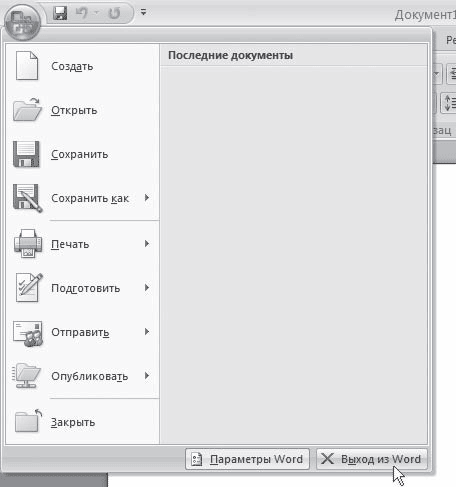какая команда закрывает окно приложения microsoft word
1.3. Завершение работы в Microsoft Word
1.3. Завершение работы в Microsoft Word
Окно программы Microsoft Word имеет те же элементы, что и другие окна в операционной системе Windows, поэтому завершать работу с программой вы можете привычными способами. Существует несколько вариантов закрытия программы:
• нажать кнопку Office, расположенную в левом верхнем углу окна программы, и в открывшемся меню выполнить команду Выход из Word (рис. 1.16);
Рис. 1.16. Выполнение команды Выход из Word меню кнопки Office
• воспользоваться сочетанием клавиш Alt+F4;
• нажать кнопку Закрыть в правом верхнем углу окна программы;
• щелкнуть правой кнопкой мыши на строке заголовка окна Microsoft Word и в появившемся меню выбрать строку Закрыть (рис. 1.17).
Рис. 1.17. Закрытие Microsoft Word при помощи контекстного меню строки заголовка окна программы
Если на момент закрытия в программе открыты файлы, изменения в которых не были сохранены, перед тем как завершить работу, программа попросит вас сохранить изменения. При выполнении одной из операций закрытия на экране появится окно Сохранить изменения в «название_документа»? (рис. 1.18). Для подтверждения сохранения изменений нужно нажать кнопку Да, для отклонения – кнопку Нет. Чтобы вернуться к документу и продолжить работу с ним, следует щелкнуть на кнопке Отмена.
Рис. 1.18. Окно с запросом на сохранение документа
Внимание!
Если при закрытии программы отрицательно ответить на вопрос о сохранении, то несохраненные данные будут утеряны.
Данный текст является ознакомительным фрагментом.
Продолжение на ЛитРес
Читайте также
6.1. Средства Microsoft Word
6.1. Средства Microsoft Word С простыми рисунками и схемами можно работать непосредственно в редакторе Word.Работа с готовыми рисунками в WordВ документ текстового редактора Word можно вставлять рисунки, которые были созданы ранее и сохранены в виде отдельных файлов.Для этого на
1.1. Установка Microsoft Word
1.1. Установка Microsoft Word Перед тем как начать работу с программой, ее обязательно нужно установить. В процессе установки (инсталляции) на компьютер копируются файлы, необходимые для запуска и корректной работы программы, вносятся изменения в системный реестр. Если сравнить
Основы работы в Microsoft Word
Основы работы в Microsoft Word В этом подразделе рассмотрены следующие темы:• настройки интерфейса;• общие параметры работы;• отображения документов в окне программы.Как мне найти команды и инструменты, которыми я пользовался в предыдущих версиях Word?Действительно, интерфейс
Основы работы с документами в Microsoft Word
Основы работы с документами в Microsoft Word В этом подразделе рассмотрены следующие темы:• открытие документов;• сохранение документов;• восстановление документов после сбоя;• работа с несколькими документами одновременно.Во время работы с несколькими документами
MICROSOFT WORD
Интерфейс Microsoft Word
Интерфейс Microsoft Word Ну а теперь перейдем от славословий и осанн к конкретике. Запустите Word. И пока что ничего не делайте. Просто помедитируйте (как говорят на Востоке) на его солнцеподобный лик. А когда глаза привыкнут – попытайтесь вычленить из единой картинки отдельные
Глава 9 Возможности COM в Microsoft Word и Microsoft Excel
Глава 9 Возможности COM в Microsoft Word и Microsoft Excel • Технология OLE• Технология COM• Использование OLE в Delphi• Управление Microsoft Word и Microsoft ExcelТехнология COM/DCOM является одной из важных и широко используемых современных технологий. Охватить все аспекты технологии COM/DCOM очень сложно, и
9.4. Управление Microsoft Word и Microsoft Excel
9.4. Управление Microsoft Word и Microsoft Excel Трюки в Microsoft WordВ этом разделе мы более подробно остановимся на рассмотрении практических примеров использования СОМ-сервера редактора Microsoft Word. Достаточно популярный редактор обладает обширным набором возможностей, которые можно
Интеграция с Microsoft Word
Интеграция с Microsoft Word После установки MathType интегрируется в редактор Word, добавляя в окно программы свою панель инструментов и пункт главного меню. С их помощью можно работать с редактором непосредственно из окна Word. Кроме этого, MathType заменяет собой стандартный редактор
5.1. Средства Microsoft Word
5.1. Средства Microsoft Word С простыми рисунками и схемами можно работать непосредственно в редакторе
Глава 4 Microsoft Word
Глава 4 Microsoft Word 4.1. Возможности Microsoft Word Microsoft Word — один из самых лучших и мощных текстовых редакторов на сегодняшний день. Word, в отличие от Блокнота и WordPad, не входит в состав Windows, а распространяется в составе программного пакета Microsoft Office. Программа обладает огромным
4.1. Возможности Microsoft Word
4.1. Возможности Microsoft Word Microsoft Word — один из самых лучших и мощных текстовых редакторов на сегодняшний день. Word, в отличие от Блокнота и WordPad, не входит в состав Windows, а распространяется в составе программного пакета Microsoft Office. Программа обладает огромным количеством полезных
5.1.16. Совместимость с Microsoft Word
5.1.16. Совместимость с Microsoft Word Текстовый процессор Pages позволяет открывать файлы, созданные в MS Word. Причем с кириллицей нет никаких проблем, Mac OS X поддерживает шрифты операционной системы Windows, например, такие как: Arial, Comic Sans Ms, Courier, Helvetica, Tahoma, Times New Roman, поэтому приложение Pages
Настройки Microsoft Word
Настройки Microsoft Word Вид окна Microsoft Word зависит от выбора, сделанного в меню Вид строки Меню (рис. 3.2). Рис. 3.2. Меню Вид строки МенюНаиболее привычный вид документа вы увидите при включенном пункте меню Разметка страницы и выбранном пункте Линейка.В любом случае вы можете
Закрытие файла и программы Word
1. Чтобы закрыть файл, не закрывая Word, выберите команду Файл > Закрыть либо щелкните на кнопке с косым крестом в правом верхнем углу окна документа (если окно документа развернуто до размеров окна приложения, это вторая сверху кнопка с косым крестом в правом верхнем углу окна приложения).
Рис. 1.14. Окно диалога, информирующее о наличии несохраненных данных
Word внимательно отслеживает действия пользователя и старается помочь избежать ошибок. Если вы попытаетесь закрыть модифицированный документ, не сохранив его, появится окно диалога, показанное на рис. 1.14, в котором программа Word напоминает о наличии несохраненных изменений и просит указать дальнейшее направление развития событий.
2. В зависимости от ситуации щелкните на одной из трех кнопок:
* Да — сохраняет новый вариант документа и закрывает его;
* Нет — отменяет изменения, выполненные с момента последнего сохранения файла, и закрывает документ Word;
* Отмена — отменяет закрытие документа Word.
Для завершения работы с Word выберите команду Файл > Выход или щелкните на кнопке с косым крестом в правом верхнем углу окна приложения. В результате будут закрыты все открытые документы приложения, а затем и сам Word.
Примечание Всегда записывайте резервные копии своих документов на отдельный носитель (гибкий диск, съемный жесткий диск или кассету стримера). Опытные пользователи рекомендуют иметь три периодически обновляемые полные резервные копии всех важных файлов на съемных носителях, которые должны храниться в разных помещениях! Копия данных на жестком диске соседнего компьютера локальной сети не спасет вас от потерь, если случится пожар или в сети появится вирус-разрушитель. В конце каждой недели обновляйте поочередно одну из трех копий, а вечером всегда записывайте выборочную копию тех файлов, которые изменялись в течение дня. Не пренебрегайте этим правилом!
Закрытие документа и выход из Word



Если помощник активен, то запрос о сохранении изменений отобразится в его окне. Нажав кнопку Да (Yes), вы сохраните документ. После щелчка кнопки Нет (No) внесенные изменения не будут сохранены. Кнопка Отмена (Cancel) вернет в окно документа, над которым вы работали.
Чтобы закрыть окно документа, вы можете нажать кнопку Закрыть (Close) в правом верхнем углу окна документа. Для закрытия всех открытых документов нажмите клавишу Shift до открытия меню Файл (File) и выберите в этом меню команду Закрыть все (Close All),
Выход из программы
После закрытия документа окно Word 2003 остается открытым. Окно программы можно закрыть следующими способами:
1) нажать кнопку закрытия окна в верхнем правом углу окна;
2) в меню Файл (File) выбрать команду Выход (Exit);
3) дважды щелкнуть мышью кнопку оконного меню;
4) выбрать команду Закрыть (Close) в оконном меню;
5) нажать клавиши Ctrl+ц (Ctrl+W);
6) установить указатель на кнопке окна на панели задач и нажать правую кнопку мыши. В контекстном меню выбрать команду Закрыть (Close);
7) нажать клавиши Alt+F4.
Если при выходе из программы буфер обмена содержит большой объем информации, то появляется запрос: Буфер обмена содержит большой текстовый фрагмент. Вы хотите, чтобы этот текст был доступен другим приложениям после завершения работы с Word? (You placed a large amount of text on the Clipboard. Do you want this text to be available to other applications after you quit Word?) (рис. 1.10). Нажмите кнопку Нет (No), если информация, хранящаяся в буфере обмена вам больше не нужда. Чтобы сохранить информацию нажмите кнопку Да (Yes). Нажмите кнопку Отмена (Cancel), чтобы вернуться в приложение.
Языковые параметры Word 2003
Ввод текста на разных языках
Word 2003 позволяет ввести текст в документ следующими способами:
1) ввести текст с клавиатуры;
2) надиктовать текст, используя микрофон;
3) написать замечания от руки;
4) скопировать и вставить текст из другого источника.
Выбор способов 2 и 3 ввода информации осуществляется с помощью панели языка (Language bar). Она отображается в правом верхнем углу экрана. Если языковая панель свернута, то для ее восстановления щелкните индикатор языковой панели, расположенный рядом с часами и выберите команду Восстановить языковую панель в контекстном меню.
Какая команда закрывает окно приложения microsoft word
1. Запуск редактора, создание, открытие и сохранение документов
Чтобы создать новый файл в режиме текстового редактора, войти в меню ФАЙЛ и выбрать команду СОЗДАТЬ или нажать кнопку на панели инструментов.
Для сохранения созданного документа необходимо выбрать команду в меню ФАЙЛ — СОХРАНИТЬ КАК. Открывается диалоговое окно, в котором необходимо указать сначала имя диска и папки и, когда путь к диску будет определен, то в окошке, предназначенном для ввода имени файла, набрать имя сохраняемого файла и нажать СОХРАНИТЬ,
Посмотреть статистику файла (дату создания, размер, дату редактирования и т. п.) можно через меню ФАЙЛ — СВОЙСТВА — СТАТИСТИКА.
Для сохранения изменений в уже имеющемся на диске файле, открытом для редактирования, выполняется команда ФАЙЛ — СОХРАНИТЬ или с помощью кнопки на панели инструментов.
Если попытаетесь выйти из редактора без предварительного сохранения. Word проверит все открытые документы и шаблоны. Если хоть в одном из них будут обнаружены несохраненные изменения Word предложит вам их сохранить на диск с помощью специального диалогового окна.
Выбрать команду закрытия документа кнопкой в правом верхнем углу.
Нажать клавишу [ Shift ] и выбрать команду ФАЙЛ – ЗАКРЫТЬ ВСЕ. Это приведет к закрытию всех открытых документов.
Нажать [ Ctrl + W ] или [ Ctrl + F 4], чтобы закрыть активное окно с документом. (Все другие окна, содержащие данный документ, остаются открытыми).
Для выхода из программы Word существует несколько способов:
Щелкнуть правой кнопкой мыши по строке заголовка окна Word и из появившегося меню выбрать команду ЗАКРЫТЬ.
Нажать [ Alt + F 4] (нажать клавишу Alt и, не отпуская ее, клавишу F 4).
. 2. Основные приемы работы, элементы текстового редактора
Быстрое перемещение по документу.
Передвигаться по тексту можно с помощью стрелок клавиатуры или указателем мыши.
Один из самых удобных способов перемещаться по документу Word — перетаскивание бегунка в вертикальной полосе прокрутки. При этом Word отображает подсказку прокрутки. В этой подсказке указан номер страницы документа, которая соответствует данному положению бегунка. Осторожно перемещая бегунок прокрутки, можно с легкостью перепрыгнуть точно на ту страницу, которая нужна.
Быстрые приемы выделения текста для правки и форматирования.
Легче это сделать мышью. Для чего поставить курсор в начало абзаца, добиться, чтобы он приобрел вид наклонной стрелки, и, не отпуская левую клавишу мыши, протащить вниз до конца абзаца (при выделении части абзаца или строки курсор не должен изменять вид на стрелку).
Второй способ — вначале абзаца поставить курсор, нажать F 8, расширить стрелками выделяемую область, закончить клавишей [ ES C].
Третий способ — использование совместно клавиши SHIFT и стрелки.
Для выделения прямоугольного блока надо поставить курсор в начало и, удерживая клавишу [ Alt ], выделить блок мышью.
Для выделения всего документа можно использовать одновременное нажатие клавш [ Ctrl ]+[ Alt ].
Выделение с помощью щелчков мыши:
Чтобы выделить одно слово в строке, дважды щелкнуть его мышью.
Чтобы выделить целиком абзац, надо произвести тройной щелчок в любом месте абзаца.
Отдельное предложение выделяется щелчком мыши с одновременным нажатием клавиши [ Ctrl ] в любом месте этого предложения.
При перемещении указателя мыши можно подсветить нужное количество текста.
Если указатель мыши попадает на полосу выделения, которая расположена вдоль левого края окна документа, то курсор поменяет свое начертание на стрелку, указывающую вправо и вверх, и можно одинарным щелчком выделить одну строку, двойным абзац, а тройным — весь документ.
3. Форматирование документов
К стандартному форматированию документов можно отнести такие операции с фрагментами текста, как изменение положения на листе, изменение правых и левых отступов, красной и выступающей строки, выравнивание текста, изменение межстрочных интервалов, обрамление и затенение абзацев, применение различных шрифтов.
В верхней части экрана видна линейка, на которой показана приблизительная длина строки, отступы и интервалы, табуляция того абзаца, в котором находится курсор (табуляция — это положение текста относительно левого или правого края).
Заголовок в одну строку тоже может быть абзацем. С абзацем можно производить операции как с единым объектом текста. Для того чтобы работать с абзацем, его предварительно надо выделить. Существуют четыре способа выравнивания абзацев:
По левому краю — левый край ровный, а правый нет. Стандартное выравнивание текста по умолчанию.
По центру — весь текст выровнен относительно центральной линии листа. Такое центрирование обычно применяется для печати заголовков.
По правому краю — правый край ровный. Применяется в различных заявлениях, служебных записках и т. п. документах для указания кому и от кого адресован текст.
По ширине — оба края ровные. Выравнивание по ширине в данной программе происходит за счет растягивания пробелов между символами.
Выравнивание выделенных абзацев (если абзац только один, достаточно установить в любое место этого абзаца курсор) осуществляется при помощи меню ФОРМАТ — АБЗАЦ, если на вкладке ОТСТУПЫ И ИНТЕРВАЛЫ выбрать нужную строку раскрывающегося списка ВЫРАВНИВАНИЕ или нажатием соответствующей кнопки панели инструментов (схемы на кнопках являются подсказками способов выравнивания абзацев).
Абзац также можно оформить с различным интервалом между строками.
Отступы и интервалы для абзацев устанавливаются с помощью команды ФОРМАТ — АБЗАЦ, содержащей вкладку ОТСТУПЫ И ИНТЕРВАЛЫ.
А также для этой цели можно использовать управляю линейку (которая располагается в верхней части рабочего поля). Маркер абзацного отступа: верхний устанавливает «красную строку» абзацу, нижний — отступ слева. Для перемещения одновременно двух маркеров надо тянуть мышью за прямоугольник, находящийся под нижним треугольником. Треугольный маркер на правом конце управляющей линейки определяет соответственно отступ справа.
Работая с документом, используйте режим «разметка страницы», чтобы представлять, как располагается текст на листе. Для этого раскройте пункт горизонтального меню ВИД и щелкните по строке РАЗМЕТКА СТРАНИЦЫ, или щелкните по соответствующей кнопке в левом нижнем углу рабочего поля
Масштаб. При форматировании текстов очень важно, чтобы одновременно были видны правый и левый края текста, в противном случае бывает трудно определить, как происходит выравнивание абзацев. Если на вашем мониторе одновременно не видны правый и левый края текста, выберите масштаб вместо – «100%» — «По ширине». Для этого:
нажмите кнопку панели инструментов, правее указателя масштаба и в раскрывающемся списке выберите масштаб По ширине;
Для установки ограничителей текста выбирается команда СЕРВИС — ОПЦИИ — ПРОСМОТР и в группе переключателей ПОКАЗЫВАТЬ ОГРАНИЧИТЕЛИ ТЕКСТА. Ограничители текста не выводятся на печать.
4. Работа со шрифтами
Обычно весь текст сначала набирается стандартным шрифтом, а затем форматируется шрифт документа. Различные виды шрифтов имеют различное начертание и назначение. Шрифт характеризуется рядом параметров, важнейший из которых — рисунок буквы.
Полужирным шрифтом обычно выделяют текст, к которому надо привлечь внимание при чтении документа. Курсив и подчеркивание используют для заголовков и названий. Расположение символов (индекс или степень) определяет ниже или выше строки будет напечатан текст.
Для того чтобы изменить размер (кегль) шрифта или его начертание, необходимо предварительно выделить букву, слово или абзац, для которых производятся изменения этих параметров. И только на выделенную часть текста будет распространен выбранный шрифт. При написании формулы, ее сначала записывают последовательно, не отличая верхние или нижние символы, а затем, выделяя по одному или несколько символов формулы, последовательно указывают размер, написание и расположение относительно строки (обычное, верхний индекс или нижний). Для изменения размеров и начертания шрифта надо воспользоваться или кнопками панели инструментов или командой ФОРМАТ — ШРИФТ.
5. Команды редактирования
Для удалении, копирования и перемещения части документа служат команды Вырезать, Копировать, Вставить в меню Правка или кнопки на панели инструментов. Общий принцип перемещения: вырезать в одном месте и вставить в другом. Нужные фрагменты сначала следует выделить, затем с помощью команд Копировать или Вырезать отправить в буфер обмена, а потом, установив курсор в месте, куда этот фрагмент помещается, выбрать из меню Правка команду Вставить, чтобы фрагмент вернулся в документ, но уже на другое место. Запомните, что, помещая в буфер обмена вырезанный фрагмент, вы стираете предыдущую информацию, которая там была.
Очень удобно производить копирование, перемещение и удаление фрагментов с помощью кнопок на панели инструментов.
Для копирования форматов можно использовать кнопку панели инструментов — «щетка». Если требуется одновременно оформить одинаково несколько абзацев или фрагментов текста, надо дважды щелкнуть по кнопке «щетка», а затем по очереди щелкать на нужных фрагментах. По окончании еще раз нажать на эту кнопку.
Нередко приходится печатать один и тот же текст в документе несколько раз. Повторный ввод текста возможен как в месте курсора вставки, гак и поверх выделения, которое тем самым стирается и заменяется введенным текстом. Чтобы повторить ввод текста, сделайте следующее:
напечатайте текст, который хотите впоследствии выводить повторно;
поместите курсор вставки или выделите часть содержимого там, где хотите повторить вывод;
При работе в текстовом редакторе можно работать одновременно с несколькими файлами и переходить из одного документа в другой с помощью команды меню ОКНО. Можно обмениваться фрагментами текста открытых файлов при помощи команд ПРАВКА-КОПИРОВАТЬ, ПРАВКА-ВСТАВИТЬ, или открыть два окна рядом командой ОКНО-СРАВНИТЬ РЯДОМ.
7. Проверка орфографии
Слова с неверной орфографией подчеркиваются красной волнистой чертой, а синтаксис — зеленой.
Для проверки слов на разных языках вы можете из меню Сервис выбрать команду Язык и затем в диалоговом окне название языка, затем кнопку По умолчанию и Да.
Данная версия редактора предусматривает подбор синонимов и антонимов для выделенных слов в том же меню Сервис — Язык — Тезаурус.
Чтобы проверить орфографию одного слова или небольшого фрагмента, его надо предварительно выделить.
Можно также автоматически расставлять переносы слов по слогам, используя меню Сервис — Язык — Расстановка переносов.
В документе можно производить автоматический поиск теста и замену его другим.
Поиск и замена ведется по введенному образцу. Если в качестве образца указано слово «ХОД*, то компьютер найдет и слово «выход», если предварительно не поставить условие, что нужно искать лишь целые слова.
Кроме того, можно указать поиск заглавных или строчных букв, определенного шрифта по цвету и начертанию. Найденное слово выделяется.
9. Сервис. Автозамена. Колонтитулы
Если в тексте приходится печатать часто повторяющиеся слова или выражения, то с помощью автозамены можно задать начальную букву или сочетание букв, при котором оно автоматически будет заменяться нужным текстом. Данная команда находится в меню Сервис-Параметры автозамены.
Колонтитулы — это та часть поля листа, которая расположена над текстом и после него. В колонтитулы обычно помещают нумерацию страниц, номер раздела, название документа, дату, фамилию автора. Колонтитулы автоматически воспроизводятся на каждой странице. Различают верхний и нижний колонтитулы. Для того чтобы вставить текст в колонтитулы или отредактировать имеющийся, необходимо войти в меню ВИД — КОЛОНТИТУЛЫ, написать текст. В этом окне можно менять колонтитул четной или нечетной страницы, верхний или нижний. В предварительном просмотре можно видеть содержимое колонтитулов.
Для вставки номера страницы надо в меню ВСТАВКА — НОМЕРА СТРАНИЦ и указать местоположение страницы в колонтитулах. Для принудительной вставки конца страницы пользуйтесь командой ВСТАВКА — РАЗРЫВ, предварительно поставив курсор в то место, где надо произвести перевод текста на новую страницу, или нажав [ Ctrl + Enter ].
10. Оформление буквиц в тексте. Колонки текста.
Для создания буквицы в тексте выбрать команду ФОРМАТ- БУКВИЦА, в открывшемся диалоговом окне настроить параметры буквицы.
Для разбиения текста на колонки необходимо выделить фрагмент текста и выбрать команду ФОРМАТ — КОЛОНКИ, указать нужное количество колонок на листе. Эти колонки можно регулировать по ширине, вставлять разделительную линию.
Выравнивание текста и форматирование шрифта в ячейке таблицы производится традиционным способом с использованием кнопок выравнивания абзацев на панели инструментов.
Для изменения ширины столбца или строки нужно подвести указатель мыши к линии, разделяющей два столбца/строки, и в тот момент, когда указатель примет вид двойной стрелки, нажать левую клавишу мыши и перенести границу в нужную сторону.
Также можно воспользоваться горизонтальной линейкой. Для этого щелкните мышью в любом месте над таблицей. При этом на горизонтальной линейке появляются метки границ столбцов таблицы. Установите курсор на самую первую левую метку и, когда появятся стрелки изменения размеров, нажмите левую кнопку мыши и, удерживая ее, переместите таблицу на центр страницы. Для выделения строки или столбца с помощью мыши необходимо подвести указатель мыши левее строки или выше столбца и щелкнуть мышью в тот момент, когда указатель мыши примет форму стрелки, указывающей на выделяемый участок.
Для выделения таблицы целиком можно использовать один из следующих способов:
способ: выделить крайний столбец при помощи мыши и, не отпуская левой клавиши, протащить выделение до другого края таблицы.
способ: установить курсор над левым верхним углом таблицы, добиться, чтобы появился квадратик с четырьмя стрелками в разных направлениях, щелкнуть левой клавишей мыши по этому квадратику.
Для удаления таблицы необходимо выделить ее целиком и выполнить команду Таблица УДАЛИТЬ – Таблица, ли кнопку ВЫРЕЗАТЬ на панели инструментов.
Чтобы линии сетки были напечатаны в дальнейшем на бумаге и более ярко просматривались на экране, необходимо выделить таблицу и использовать ФОРМАТ – ГРАНИЦЫ И ЗАЛИВКА или кнопкой панели инструментов и затем выбрать линии сетки и указать толщину линии обрамлении. Можно выделить цветом отдельные ячейки таблицы для большей читаемости информации. С помощью этого же меню можно делать обрамление любого выделенного текста как вокруг, так и с любой стороны любой толщиной и цветом линии.
Для того чтобы шапка печаталась на всех листах, где расположена таблица, надо выделить в таблице первую строку, затем выбрать из меню ТАБЛИЦА команду ЗАГОЛОВКИ.
Для указания направления текста и выравнивания в ячейках выберите соответствующие кнопки панели инструментов Таблицы и граница .
12. Оформление списков. Нумерация абзацев. Упорядочивание
Работа со списками (нумерованные, маркированные, многоуровневые)
Word позволяет создавать нумерованные и маркированные списки. Нумерация в списках проставляется автоматически и меняется в зависимости от перемещения, добавления или удаления элементов списка.
Для форматирования текста в виде списков с различными значками необходимо выделить текст и воспользоваться командой панели управления, или командой ФОРМАТ — СПИСОК. Если необходимо изменить размер или форму маркеров, либо перейти на другую систему нумерации, надо воспользоваться диалоговым окном этой команды. Маркеры можно окрасить в другой цвет, изменить написание шрифта или выбрать любой другой символ из таблицы.
При создании нумерованных списков также можно применять различные замысловатые виды, если вас не устраивают те, которые предлагаются по стандарту.
В списки можно добавлять или удалять элементы. При этом они автоматически оформляются по заданному образцу.
При создании многоуровневых списков надо сначала определить тип оформления каждого уровня, а затем, уровень его расположения, относительно края страницы. При создании списка переход на следующий уровень происходит с помощью клавиши табуляции.
Нумерация, упорядочивание по алфавиту
Если текст находится и таблице, то его тоже можно пересортировать в нужном порядке.
13. Построение диаграмм
Для того чтобы дополнить текст или напечатанную таблицу для большей наглядности графиком или любого вида диаграммой, надо выделить таблицу с данными и затем выбрать команду ВСТАВКА — РИСУНОК — ДИАГРАММА и далее следовать диалогу. Полученную диаграмму можно форматировать, как любой встроенный объект.
При работе с диаграммой в верхней части окна появляется специальная панель, которая позволяет изменять внешний вид диаграммы и форматировать отдельные её элементы.
14. Построение схематических и организационных диаграмм
Иногда при создании документов возникает необходимость проиллюстрировать текст схематической или организационной диаграммой, которая показывает связи и зависимости между объектами, упоминаемыми в тексте.
Для вставки схематической диаграммы выбирать ВСТАВКА-СХЕМАТИЧЕСКАЯ ДИАГРАММА и выбирать в открывшемся окне тип диаграммы. Затем в примерном макете с помощью специальной панели внести изменения в конструкцию и оформление диаграммы и добавить текстовые подписи элементов.
К диаграммам любого вида применимы все приемы работы с графическим объектом: изменение размера, привязка к тексту, изменение цвета контуров и заливки её составных частей.
15. Редактор формул Теоретические сведения
После набора формулы надо щелкнуть мышью на поле текстового редактора, тем самым закрывается редактор формул. С помощью мыши можно изменять ее размер, растягивая за края обрамляющего формулу прямоугольника.
Для редактирования формулы (если после вставки в документ необходимо внести изменения в набранную формулу) используется двойной, щелчок мыши по формуле.
16. Оформление библиографии Теоретические сведения
Любой реферат, научная статья и другие подобные документы должны сопровождаться списком литературы, который использовался при его написании. Есть определенная последовательность оформления библиографии. Ниже определена обязательная часть библиографического описания.
Фамилия и инициалы автора, которые должны заканчивается точкой. Если авторов более трех, указывается фамилия и инициалы только первого из них, а далее пишется «и др». В другом варианте перечисление идет через запятую.
Затем следует название произведения без кавычек и сокращений. Если в названии есть подзаголовок, то он отделяется от основного двоеточием. Название произведения должно заканчиваться точкой и тире.
Далее пишется место издания с прописной буквы без сокращений, которое заканчивается двоеточием. Сокращения приняты только для Москвы, Ленинграда и Санкт-Петербурга (М., Л.
СПб.).
После города указывается с большой буквы без кавычек название издательства, которое заканчивается запятой. Если в название издательства входит слово «Издательство», то его записывают сокращенно «Из-во».
Следующим идет год издания, после которого ставят точку и тире (слово год и сокращенно г. не пишется).
Фамилия1, фамилия2. Основное название: подзаголовок. – место издания: издательство, год. — 5 стр.
17. Встраивание графических объектов
Чтобы картинка размещалась в нужном месте текста, надо воспользоваться командой контекстного меню ФОРМАТ РИСУНКА — ПОЛОЖЕНИЕ. Особое внимание следует обратить на размещение рисунка в тексте. В рабочих документах наиболее рационально использовать режим, при котором рисунок привязан к тексту. Это достигается включением опции В ТЕКСТЕ. При этом режиме рисунок располагается между строками текста, а при выделении окружается сплошной черной рамкой. Такой рисунок ведет себя как большая буква и перемещается в документе теми же средствами, что и буква, т. е. кнопками выравнивания, пробелами и т.д. Все остальные положения позволяют настроить различные способы обтекания рисунка текстом. При выделении такой рисунок окружается пустыми белыми маркерами и может перемещаться по тексту мышью. Режимы обтекания в реальных документах следует использовать с осторожностью, так как при редактировании таких документов (добавлении и удалении текста) рисунок может начать «прыгать» по тексту, попадая в места, для него не предназначенные.